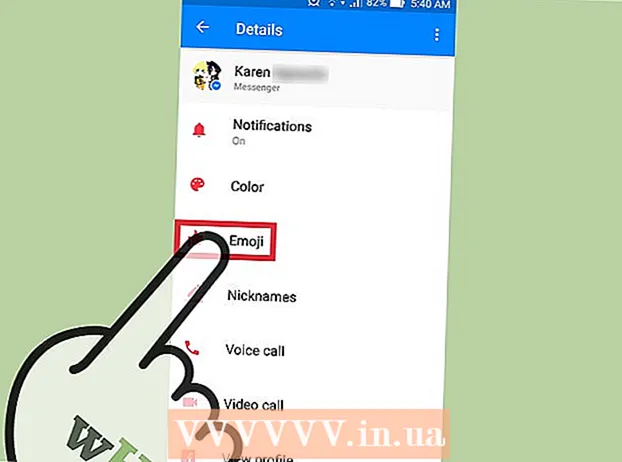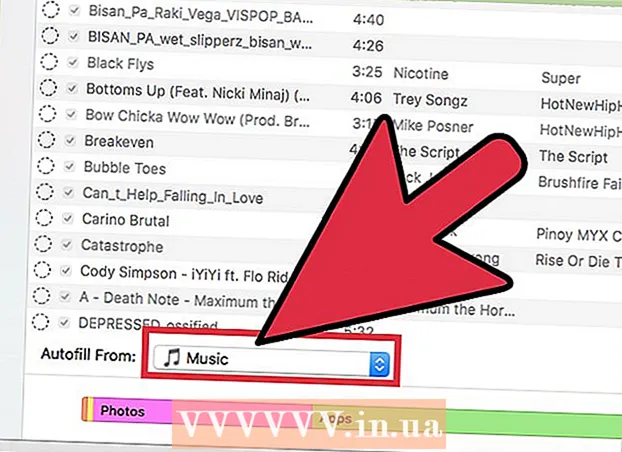Yazar:
Ellen Moore
Yaratılış Tarihi:
19 Ocak Ayı 2021
Güncelleme Tarihi:
1 Temmuz 2024

İçerik
- adımlar
- Yöntem 1/3: Doğru Parçaları Satın Alma
- Yöntem 2/3: Bilgisayarınızı oluşturun
- Yöntem 3/3: HTPC'yi Başlatın
- Kaynak ve bağlantılar
Bu günlerde eğlence giderek daha fazla web merkezli hale geliyor, bu nedenle TV, İnternet, dijital fotoğraflar ve video oyunlarını tek bir sitede yoğunlaştırma fikri çok çekici görünüyor. Kendi başınıza bir medya bilgisayarı veya ses video merkezi (HTPC) olarak kullanılmak üzere özel olarak tasarlanmış bir bilgisayar oluşturmak, önceden yapılmış bir bilgisayar satın almaya kıyasla size tonlarca para kazandıracaktır. Bu eğitim size bir medya bilgisayarının nasıl oluşturulacağını gösterecektir.
adımlar
Yöntem 1/3: Doğru Parçaları Satın Alma
 1 Fiyatlara daha yakından bakın. Mağazalardaki fiyatlar önemli ölçüde değişebilir. Bilgisayar bileşenlerinin kusurlu olma riski yüksek olduğundan, iade sorunu olmayan bir mağaza bulun. Bu nedenle, hasarlı bileşenlerinizi gereksiz problemler olmadan değiştirecek bir firmadan satın almak daha iyidir.
1 Fiyatlara daha yakından bakın. Mağazalardaki fiyatlar önemli ölçüde değişebilir. Bilgisayar bileşenlerinin kusurlu olma riski yüksek olduğundan, iade sorunu olmayan bir mağaza bulun. Bu nedenle, hasarlı bileşenlerinizi gereksiz problemler olmadan değiştirecek bir firmadan satın almak daha iyidir.  2 Bir işlemci seçin. Oyun bilgisayarı gibi en pahalı en yeni nesil medya bilgisayarı işlemcisine ihtiyacınız yok. HD (yüksek tanımlı) videoları ve filmleri işleyebilecek birine ihtiyacınız olacak. Orta sınıf bir dört çekirdekli işlemci arayın.
2 Bir işlemci seçin. Oyun bilgisayarı gibi en pahalı en yeni nesil medya bilgisayarı işlemcisine ihtiyacınız yok. HD (yüksek tanımlı) videoları ve filmleri işleyebilecek birine ihtiyacınız olacak. Orta sınıf bir dört çekirdekli işlemci arayın. - Düşük güç tüketimi olan bir işlemci kullanmayı deneyin. Daha az ısı üretir ve bu da arabanızın gürültü seviyesini önemli ölçüde azaltmaya yardımcı olur.
 3 Anakartınızı seçin. Anakart seçimi genellikle seçilen işlemci tarafından belirlenir. USB 3.0, Ethernet ve Wi-Fi, iyi bir anakartın temel bileşenleridir. Medya PC'nizi bağlayacağınız TV'ye bağlı olarak HDMI veya DVI konektörlü bir anakart seçin. HDMI, video ve ses sinyallerini taşır, bu nedenle bu tür bir bağlantı kullanmayacaksanız, SPDIF gibi ses konektörleri olan bir kart arayın.
3 Anakartınızı seçin. Anakart seçimi genellikle seçilen işlemci tarafından belirlenir. USB 3.0, Ethernet ve Wi-Fi, iyi bir anakartın temel bileşenleridir. Medya PC'nizi bağlayacağınız TV'ye bağlı olarak HDMI veya DVI konektörlü bir anakart seçin. HDMI, video ve ses sinyallerini taşır, bu nedenle bu tür bir bağlantı kullanmayacaksanız, SPDIF gibi ses konektörleri olan bir kart arayın. - Bir SSD kullanmayı planlıyorsanız (daha fazlası aşağıdadır), anakartınızın SATA III'ü desteklediğinden emin olun.
- Anakartın boyutu, seçilen kasanın boyutuna bağlıdır ve bunun tersi de geçerlidir.
 4 RAM satın alın. RAM satın almak, bir HTPC (AV merkezi olarak kullanılmak üzere özel olarak tasarlanmış bir bilgisayar) oluştururken en basit görevlerden biridir. RAM'in hurda oranı oldukça yüksek olduğundan, incelemeleri okuyun ve güvenilir bir mağazadan satın aldığınızdan emin olun. RAM şeridinin pin numaraları anakart üzerindeki numaralarla eşleşmelidir. Anakartınızın DDR tipini ve frekansını desteklediğini kontrol edin.
4 RAM satın alın. RAM satın almak, bir HTPC (AV merkezi olarak kullanılmak üzere özel olarak tasarlanmış bir bilgisayar) oluştururken en basit görevlerden biridir. RAM'in hurda oranı oldukça yüksek olduğundan, incelemeleri okuyun ve güvenilir bir mağazadan satın aldığınızdan emin olun. RAM şeridinin pin numaraları anakart üzerindeki numaralarla eşleşmelidir. Anakartınızın DDR tipini ve frekansını desteklediğini kontrol edin. - Günümüzde RAM maliyeti çok yüksek değil, bu nedenle anakartınız tarafından desteklenen en yüksek frekanslı belleği seçin. 4GB istiyorsanız, 4x 1GB veya 2x 2GB yükleyebilirsiniz.
 5 Bir grafik kartı seçin (isteğe bağlı). HTPC'nizde oyun oynayacaksanız bir grafik kartına ihtiyacınız var. Çoğu anakart, bir grafik kartı takmadan video oynatmayı işleyebilir. Bir grafik kartı kullanmaya karar verirseniz, güç kaynağının ve kasanın onu takmanıza izin verdiğinden emin olun.
5 Bir grafik kartı seçin (isteğe bağlı). HTPC'nizde oyun oynayacaksanız bir grafik kartına ihtiyacınız var. Çoğu anakart, bir grafik kartı takmadan video oynatmayı işleyebilir. Bir grafik kartı kullanmaya karar verirseniz, güç kaynağının ve kasanın onu takmanıza izin verdiğinden emin olun.  6 Sabit sürücünüzün boyutuna karar verin. Depolama kapasitesi, HTPC'yi nasıl kullanmayı planladığınıza bağlıdır. İnternetten video akışı ve DVD ve Blu-ray'de film izleyecekseniz, büyük bir sabit sürücüye ihtiyacınız yoktur. HTPC'de video ve müzik depolayacaksanız, birkaç terabayt belleğe ihtiyacınız olabilir. Her iki durumda da, bir işletim sistemi (OS) ve multimedya yazılımı yüklemek için en az 60 GB'a ihtiyacınız var.
6 Sabit sürücünüzün boyutuna karar verin. Depolama kapasitesi, HTPC'yi nasıl kullanmayı planladığınıza bağlıdır. İnternetten video akışı ve DVD ve Blu-ray'de film izleyecekseniz, büyük bir sabit sürücüye ihtiyacınız yoktur. HTPC'de video ve müzik depolayacaksanız, birkaç terabayt belleğe ihtiyacınız olabilir. Her iki durumda da, bir işletim sistemi (OS) ve multimedya yazılımı yüklemek için en az 60 GB'a ihtiyacınız var. - İşletim sistemini kurmak için bir katı hal sürücüsü (SSD) satın almayı düşünün. Sessizdirler, az güç tüketirler ve geleneksel sabit sürücülerden daha hızlı iletişim hızları sunarlar, bu da başlatma hızını artıracaktır. Ancak, geleneksel sabit sürücülerden önemli ölçüde daha pahalıdırlar ve daha az belleğe sahiptirler.
 7 Bir optik sürücü satın alın. Herhangi bir modern HTPC, bir Blu-Ray sürücüsü ile donatılmalıdır. HD (yüksek tanımlı video) izlerken en kaliteli videoyu elde etmenizi sağlar. Çoğu Blu-ray sürücüsü 12x okuma hızına sahiptir. Optik sürücünün hata oranı yüksektir, bu nedenle yalnızca güvenilir üreticilerden satın alın. Blu-ray sürücüleri ayrıca DVD ve CD'leri de okur.
7 Bir optik sürücü satın alın. Herhangi bir modern HTPC, bir Blu-Ray sürücüsü ile donatılmalıdır. HD (yüksek tanımlı video) izlerken en kaliteli videoyu elde etmenizi sağlar. Çoğu Blu-ray sürücüsü 12x okuma hızına sahiptir. Optik sürücünün hata oranı yüksektir, bu nedenle yalnızca güvenilir üreticilerden satın alın. Blu-ray sürücüleri ayrıca DVD ve CD'leri de okur.  8 Bir muhafaza seçin. Şimdi bir HTPC kasasına ihtiyacınız var. Bunlar, bir stereo radyo büyüklüğünde yatay bilgisayar kasalarıdır. Yüksek kaliteli soğutma ve fanların sessiz çalışması arasında bir denge sağlamak için bir kasa seçmeniz gerekiyor. Ayrıca tüm bileşenlerinizin kasaya sığacağından emin olun, ancak çok fazla boş alanla çok büyük gitmeyin.
8 Bir muhafaza seçin. Şimdi bir HTPC kasasına ihtiyacınız var. Bunlar, bir stereo radyo büyüklüğünde yatay bilgisayar kasalarıdır. Yüksek kaliteli soğutma ve fanların sessiz çalışması arasında bir denge sağlamak için bir kasa seçmeniz gerekiyor. Ayrıca tüm bileşenlerinizin kasaya sığacağından emin olun, ancak çok fazla boş alanla çok büyük gitmeyin. - Anakart ve kasa satın alırken boyut uyumlu olup olmadıklarını kontrol edin. Kasadaki fanların yeterince iyi çalıştığından emin olun; değilse, genellikle en sessiz olan bir ila iki 120 mm fan ekleyin.
 9 Uygun güç kaynağı birimini (PSU) seçin. PSU'nun watt değeri, HTPC'nizin bileşenlerine bağlıdır, ancak bir grafik kartı takmıyorsanız ve bir SSD kullanıyorsanız, 300 watt'tan fazla olmayan bir PSU yeterli olacaktır. Yalnızca kullandığınız kabloları kabul eden modüler bir güç kaynağı arayın. Bu, kasanın içinde değerli yerden tasarruf etmenizi sağlar ve gürültüyü azaltır (düşük güçlü bir PSU kullanırken).
9 Uygun güç kaynağı birimini (PSU) seçin. PSU'nun watt değeri, HTPC'nizin bileşenlerine bağlıdır, ancak bir grafik kartı takmıyorsanız ve bir SSD kullanıyorsanız, 300 watt'tan fazla olmayan bir PSU yeterli olacaktır. Yalnızca kullandığınız kabloları kabul eden modüler bir güç kaynağı arayın. Bu, kasanın içinde değerli yerden tasarruf etmenizi sağlar ve gürültüyü azaltır (düşük güçlü bir PSU kullanırken).  10 Ek cihazlar alın. Bilgisayarı kablosuz fare ve klavye ile kontrol etmek daha kolay olacaktır. Bluetooth veya IR tabanlı uzaktan kumanda seçenekleri de vardır. HTPC'yi TV ve hoparlör sisteminize bağlamak için video ve ses kablolarına da ihtiyacınız olacak.
10 Ek cihazlar alın. Bilgisayarı kablosuz fare ve klavye ile kontrol etmek daha kolay olacaktır. Bluetooth veya IR tabanlı uzaktan kumanda seçenekleri de vardır. HTPC'yi TV ve hoparlör sisteminize bağlamak için video ve ses kablolarına da ihtiyacınız olacak.
Yöntem 2/3: Bilgisayarınızı oluşturun
 1 Kendinizi topraklayın. Statik deşarj, bilgisayar bileşenlerine zarar verebilir. PC bileşenlerinize dokunmadan önce topraklama bağlantınızı kontrol edin.ESD bilekliğiniz varsa, ucunu kasanın açıkta kalan metaline bağlayın. Bilgisayarınızı halının üzerine koymayın ve ayaktaysanız çoraplarınızı çıkarın. Montaj sırasında sentetik giysiler giymeyin.
1 Kendinizi topraklayın. Statik deşarj, bilgisayar bileşenlerine zarar verebilir. PC bileşenlerinize dokunmadan önce topraklama bağlantınızı kontrol edin.ESD bilekliğiniz varsa, ucunu kasanın açıkta kalan metaline bağlayın. Bilgisayarınızı halının üzerine koymayın ve ayaktaysanız çoraplarınızı çıkarın. Montaj sırasında sentetik giysiler giymeyin.  2 Anakartı takın. Anakartı takmak için kasayı hazırlayın. Kasayı çalışma yüzeyinize yerleştirin ve açın. Anakart bağlantı panelini kasaya takın. Tüm konektörler için delikleri olan bu panel, her anakart için farklıdır.
2 Anakartı takın. Anakartı takmak için kasayı hazırlayın. Kasayı çalışma yüzeyinize yerleştirin ve açın. Anakart bağlantı panelini kasaya takın. Tüm konektörler için delikleri olan bu panel, her anakart için farklıdır. - Anakart tutucularını takın. Kasa, anakart tutucular için birkaç vida deliğine sahip olacak. Bunları anakartınızla eşleşen deliklere vidalayın. Anakart tutucular deliklere vidalanmıştır ve yukarıda anakartı takmak için başka bir diş vardır.
- Anakartı tutuculara yerleştirin. Anakartı yavaşça konektör paneline kaydırın. Konektör panelinden başlayarak tutuculara vidalayın.
- İşlemciyi takın. İşlemciyi paketinden dikkatlice çıkarın ve işlemci yuvasındaki üçgeni işlemci üzerinde işaretli üçgenle hizalayın.
- İşlemciyi sokete takarken işlemci pimlerine dokunmayın veya güç kullanmayın.
- İşlemci takıldıktan sonra tutma kolunu kapatın.
- İşlemci fanını takma. İşlemcinizi perakende olarak satın aldıysanız, zaten bir soğutma fanı ve termal macun uygulanmış olabilir. Aksi takdirde, fanı takmadan önce işlemciye bir kat termal macun sürmeniz gerekecektir.
 3 RAM'i yükleme. RAM desteğindeki çentiği anakart üzerindeki yuvadaki anahtarla hizalayın. Bir tık sesi duyana kadar tahtanın ortasına hafifçe bastırın. Her iki tutma klipsinin her iki taraftan da yerine oturduğundan emin olun ve RAM çubuğunu sağlam bir şekilde tutun.
3 RAM'i yükleme. RAM desteğindeki çentiği anakart üzerindeki yuvadaki anahtarla hizalayın. Bir tık sesi duyana kadar tahtanın ortasına hafifçe bastırın. Her iki tutma klipsinin her iki taraftan da yerine oturduğundan emin olun ve RAM çubuğunu sağlam bir şekilde tutun.  4 Sabit sürücü ve optik sürücü takma. Muhafaza tipine bağlı olarak montaj için montaj parçaları gerekebilir. Optik sürücünün kasanın ön tarafıyla aynı hizada olduğundan emin olun. Bazı durumlarda, optik sürücünün önüne isteğe bağlı bir kapak takılır.
4 Sabit sürücü ve optik sürücü takma. Muhafaza tipine bağlı olarak montaj için montaj parçaları gerekebilir. Optik sürücünün kasanın ön tarafıyla aynı hizada olduğundan emin olun. Bazı durumlarda, optik sürücünün önüne isteğe bağlı bir kapak takılır.  5 Bir video kartı takma (gerekirse). HTPC'nize bir grafik kartı takmaya karar verirseniz, bunu şimdi yapın. Anakartınızdaki PCI-E yuvasını bulun. Diğer konektörlerden farklı bir renk ve daha kısa olacaktır. Video kartını dikkatlice yuvaya yerleştirin ve tık sesi gelene kadar bastırın. Arka panel, kasanın arkasındaki delikle aynı hizada olmalıdır.
5 Bir video kartı takma (gerekirse). HTPC'nize bir grafik kartı takmaya karar verirseniz, bunu şimdi yapın. Anakartınızdaki PCI-E yuvasını bulun. Diğer konektörlerden farklı bir renk ve daha kısa olacaktır. Video kartını dikkatlice yuvaya yerleştirin ve tık sesi gelene kadar bastırın. Arka panel, kasanın arkasındaki delikle aynı hizada olmalıdır.  6 Fanların montajı. Çoğu fanın hava akış yönü göstergeleri vardır. Bir fanın havayı çekmesini ve diğerinin kasadan dışarı çekmesini istiyorsunuz. Bu, bileşenlerinizi taze, soğuk hava kullanarak soğutmanın en iyi yoludur.
6 Fanların montajı. Çoğu fanın hava akış yönü göstergeleri vardır. Bir fanın havayı çekmesini ve diğerinin kasadan dışarı çekmesini istiyorsunuz. Bu, bileşenlerinizi taze, soğuk hava kullanarak soğutmanın en iyi yoludur.  7 Anakartınızı takın. Bileşenleri bağlamadan önce kasa konektörlerini ana karta bağlayın. Bu, güç düğmesi pimlerini, güç LED'lerini, her durumda USB ve ses bağlantı noktalarını, fanları vb. bağlamak anlamına gelir. Çoğu anakartta bu konektörler işaretlenmiştir, ancak anakartınızın kullanım kılavuzuna ihtiyacınız olabilir.
7 Anakartınızı takın. Bileşenleri bağlamadan önce kasa konektörlerini ana karta bağlayın. Bu, güç düğmesi pimlerini, güç LED'lerini, her durumda USB ve ses bağlantı noktalarını, fanları vb. bağlamak anlamına gelir. Çoğu anakartta bu konektörler işaretlenmiştir, ancak anakartınızın kullanım kılavuzuna ihtiyacınız olabilir.  8 Güç kaynağını takın. Güç kaynağını boşluğa yerleştirin ve vidalarla sabitleyin. Uygun güç konektörlerini PC bileşenlerinize bağlayın. Anakart dahil tüm kurulu bileşenlerin doğru şekilde bağlandığından emin olun. Modüler bir güç kaynağınız varsa, yalnızca kullanacağınız kabloları bağlayın. Aksi takdirde, gereksiz kabloları gizleyin.
8 Güç kaynağını takın. Güç kaynağını boşluğa yerleştirin ve vidalarla sabitleyin. Uygun güç konektörlerini PC bileşenlerinize bağlayın. Anakart dahil tüm kurulu bileşenlerin doğru şekilde bağlandığından emin olun. Modüler bir güç kaynağınız varsa, yalnızca kullanacağınız kabloları bağlayın. Aksi takdirde, gereksiz kabloları gizleyin.  9 Bileşenleri bağlama. SATA kablolarını kullanarak sabit sürücüyü ve optik sürücüyü ana karta bağlayın. Fazla kabloları gizleyin ve fanların çalışmasına hiçbir şeyin engel olmadığından emin olun.
9 Bileşenleri bağlama. SATA kablolarını kullanarak sabit sürücüyü ve optik sürücüyü ana karta bağlayın. Fazla kabloları gizleyin ve fanların çalışmasına hiçbir şeyin engel olmadığından emin olun.  10 Davayı kapat. İyi tasarlanmış muhafaza, iç hava akışını iyileştirir. Kasanın sıkıca kapatıldığından emin olun ve bilgisayarı açık kasa ile çalıştırmaktan kaçının.
10 Davayı kapat. İyi tasarlanmış muhafaza, iç hava akışını iyileştirir. Kasanın sıkıca kapatıldığından emin olun ve bilgisayarı açık kasa ile çalıştırmaktan kaçının.  11 HTPC'yi TV'ye bağlayın. SPDIF adaptörlü bir HDMI kablosu veya DVI kablosu kullanarak HTPC'yi TV'ye bağlayın. HTPC kullanırken TV'de doğru girişi seçtiğinizden emin olun.
11 HTPC'yi TV'ye bağlayın. SPDIF adaptörlü bir HDMI kablosu veya DVI kablosu kullanarak HTPC'yi TV'ye bağlayın. HTPC kullanırken TV'de doğru girişi seçtiğinizden emin olun.
Yöntem 3/3: HTPC'yi Başlatın
 1 İşletim sistemini yükleme. Bilgisayarınızı kurmayı bitirdikten sonra, onu gerçek bir medya merkezine dönüştürmek için yazılımı yüklemeye başlamanın zamanı geldi. İlk olarak, bir işletim sistemine (OS) ihtiyacınız var. Windows en yaygın seçimdir. Tercihinize bağlı olarak, Windows 7 veya 8'i seçin. 4 GB'den fazla RAM'iniz varsa, ekstra belleğin tamamını kullanmak için 64 bit Windows yükleyin. Teknoloji konusunda bilgiliyseniz, ücretsiz bir alternatif yüklemeyi düşünün - Linux. Tüm HTPC işlevlerini de yerine getirebilir, ancak Linux arayüzü kullanıcı için Windows kadar kolay değildir.
1 İşletim sistemini yükleme. Bilgisayarınızı kurmayı bitirdikten sonra, onu gerçek bir medya merkezine dönüştürmek için yazılımı yüklemeye başlamanın zamanı geldi. İlk olarak, bir işletim sistemine (OS) ihtiyacınız var. Windows en yaygın seçimdir. Tercihinize bağlı olarak, Windows 7 veya 8'i seçin. 4 GB'den fazla RAM'iniz varsa, ekstra belleğin tamamını kullanmak için 64 bit Windows yükleyin. Teknoloji konusunda bilgiliyseniz, ücretsiz bir alternatif yüklemeyi düşünün - Linux. Tüm HTPC işlevlerini de yerine getirebilir, ancak Linux arayüzü kullanıcı için Windows kadar kolay değildir.  2 Ev ağı bağlantısı. Web içeriği akışını başlatmak için - Netflix ve Hulu, HTPC'yi Ethernet veya Wi-Fi kullanarak ağa bağlayın.
2 Ev ağı bağlantısı. Web içeriği akışını başlatmak için - Netflix ve Hulu, HTPC'yi Ethernet veya Wi-Fi kullanarak ağa bağlayın.  3 Medya oynatıcıyı kurun. Windows, önceden yüklenmiş bir medya oynatıcıyla birlikte gelir, ancak indirdiğiniz başlıca video biçimlerinden birkaçını oynatmaz. İndirilen medya dosyalarını görüntülemek için HTPC kullanıyorsanız, daha karmaşık dosya biçimlerini görüntülemek için iyi bir medya oynatıcıya ihtiyacınız olacaktır. Şu anda çevrimiçi olarak kullanılabilen birkaç uygun ücretsiz medya oynatıcı bulunmaktadır.
3 Medya oynatıcıyı kurun. Windows, önceden yüklenmiş bir medya oynatıcıyla birlikte gelir, ancak indirdiğiniz başlıca video biçimlerinden birkaçını oynatmaz. İndirilen medya dosyalarını görüntülemek için HTPC kullanıyorsanız, daha karmaşık dosya biçimlerini görüntülemek için iyi bir medya oynatıcıya ihtiyacınız olacaktır. Şu anda çevrimiçi olarak kullanılabilen birkaç uygun ücretsiz medya oynatıcı bulunmaktadır.
Kaynak ve bağlantılar
- http://htpcbuild.com/